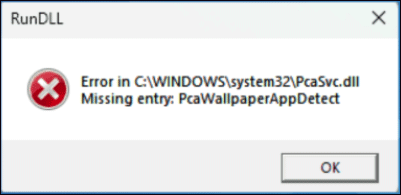Microsoft telah merilis edisi pratinjau Windows 11 24H2 (Build 26100.712) dan banyak pengguna yang mencobanya. Namun, beberapa pengguna mengatakan mereka menerima pesan kesalahan “entri hilang: PcaWallpaperAppDetect” setelah memperbaruinya. Berikut forum terkait:
Setelah memutakhirkan ke Windows 11, versi 24H2, saya mendapatkan kesalahan pop-up ini
Kesalahan di C:\\WINDOWS\system32\PcaSvc.dll
Entri tidak ada: PcaWallpaperAppDetectMicrosoft
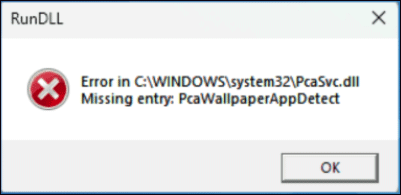
Microsoft telah secara resmi mengakui bug tersebut dan sedang berupaya memperbaikinya. Kesalahan “Entri hilang: PcaWallpaperAppDetect di Windows 11 24H2” ini mungkin disebabkan oleh penggunaan aplikasi wallpaper pihak ketiga seperti PowerToys.
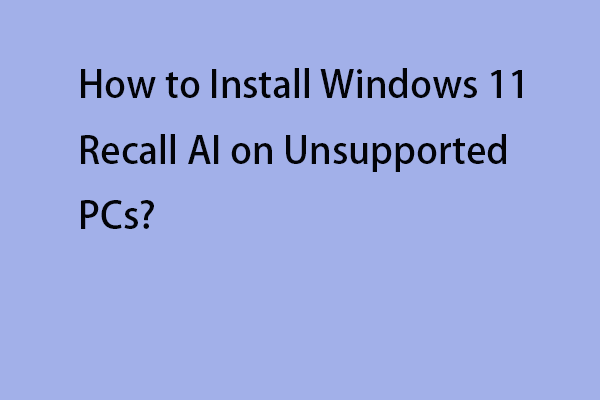
Bagaimana Cara Menginstal Windows 11 Recall AI pada PC yang Tidak Didukung?
Posting ini memperkenalkan cara menginstal Windows 11 AI Recall pada PC yang tidak didukung. Jika Anda ingin mencoba fitur ini, teruslah membaca.
Baca selengkapnya
Perbaiki 1: Hapus Tugas Terjadwal PcaWallpaperAppDetect
Ketika kesalahan “entri hilang: PCAWAllpaperAppDetect RunDLL” muncul di layar Anda, Anda dapat menghapus Tugas Terjadwal PcaWallpaperAppDetect melalui Penjadwal Tugas. Langkah-langkahnya adalah sebagai berikut:
1. Ketik Penjadwal Tugas tercela Mencari kotak dan klik Jalankan sebagai administrator.
2. Pergi ke Perpustakaan Penjadwal Tugas > Microsoft > jendela > Pengalaman Aplikasi.
3. Temukan itu PcaWallpaperAppDeteksi tugas dari daftar.
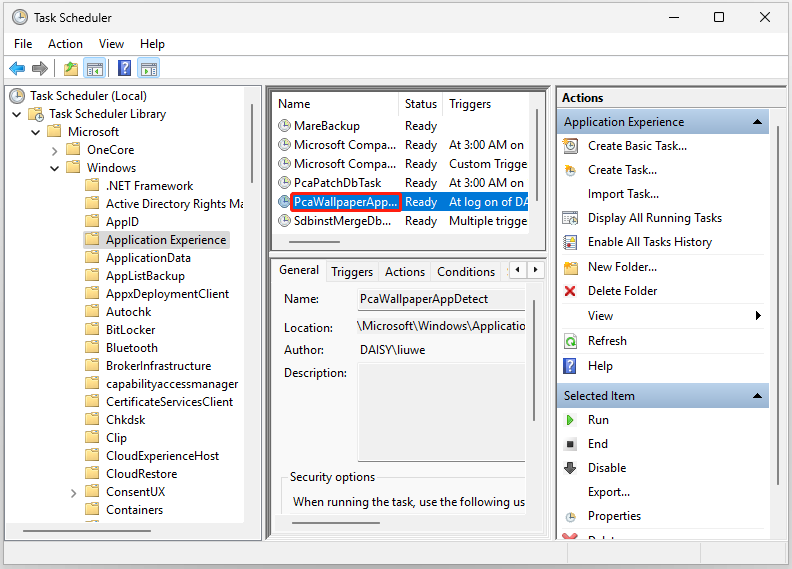
4. Klik kanan untuk memilih klik menghapus.
Perbaiki 2: Jalankan SFC dan DISM
File sistem yang rusak juga dapat menyebabkan masalah “entri hilang: PcaWallpaperAppDetect di Windows 11 24H2”. Dalam hal ini, Anda dapat mencoba memperbaikinya dengan menggunakan utilitas SFC dan DISM.
1. Ketik cmd tercela Mencari kotak dan pilih Jalankan sebagai administrator.
2. Ketik sfc/scannow terus tekan Memasuki untuk menjalankan pemindaian SFC.
3. Kemudian, restart PC Anda dan jalankan Prompt perintah menjadi manajer lagi.
4. Untuk menjalankan DISM, ketik perintah berikut dan tekan Memasuki setelah masing-masing.
- DISM / Online / Gambar Bersih / Periksa Kesehatan
- DISM / Online / Gambar Bersih / ScanHealth
- DISM / Online / Gambar Bersih / Pemulihan Kesehatan
Perbaiki 3: Hapus Instalasi Aplikasi Wallpaper Pihak Ketiga
Banyak pengguna Windows 11 24H2 telah membuktikan bahwa mencopot pemasangan aplikasi wallpaper pihak ketiga seperti Powertoy membantu menghilangkan pesan kesalahan “Entri hilang: PcaWallpaperAppDetect”. Ini adalah cara melakukan uninstall.
1. Ketik Panel kendali tercela Mencari kotak dan buka.
2. Di bawah Programklik Copot pemasangan programnya.
3. Temukan dan klik kanan aplikasi wallpaper pihak ketiga untuk memilih Copot pemasangan. Kemudian, ikuti petunjuk di layar untuk menyelesaikan penghapusan.
Perbaiki 4: Copot Pratinjau Windows 11 24H2
Jika kesalahan “entri hilang: PcaWallpaperAppDetect” dimulai setelah memperbarui ke Windows 24H2, opsi terakhir bagi Anda adalah memulihkan versi sebelumnya.
1. Tekan tombol jendela + SAYA kunci bersama untuk membuka setelan.
2. Pergi ke pembaruan Windows > Opsi lanjutan > Pemulihan.
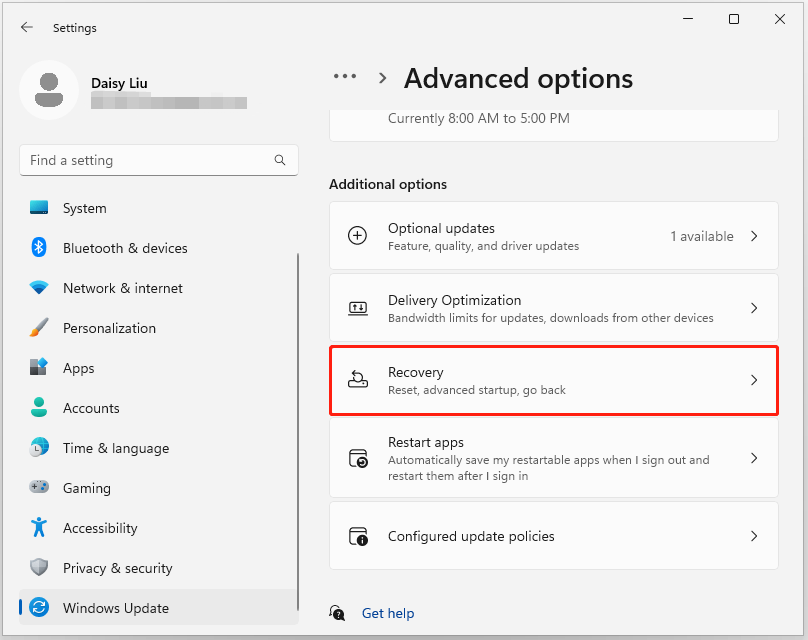
3. Pada opsi Pemulihan, pilih Kembali. Ikuti instruksi di layar untuk menyelesaikan proses.
Kiat:
Coba MiniTool ShadowMakerKlik untuk mengunduh100%Bersih & Aman
Kata-kata Terakhir
Metode di atas akan memperbaiki kesalahan “entri yang hilang: PcaWallpaperAppDetect” pada PC Windows 11 Anda. Jika tidak berhasil, Anda dapat menunggu hingga Microsoft secara resmi merilis perbaikan untuk menghilangkan kesalahan ini di Windows 11 24H2.